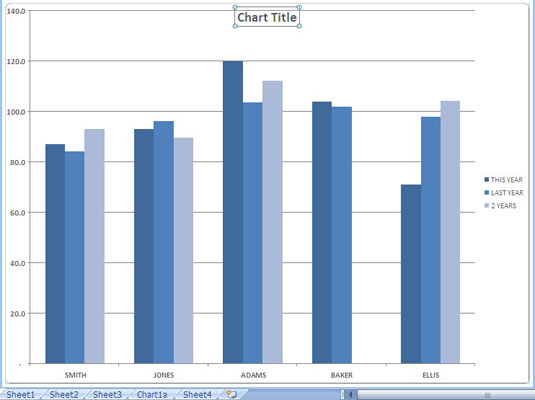Можете додати наслове графикону да бисте лакше описали његову сврху. Подразумевано, наслови се не додају када креирате основни графикон, али можете да их додате касније ручно. Поред главне наслов графикона који се обично приказује изнад графикона, можете додати описне наслове до х -оси (категорија оса) и И оса (вредност осе).
Пратите ове кораке да бисте уметнули и уредили наслове графикона у програму Екцел 2007:
Кликните било где на графикону који желите да измените.
Кликните на дугме Назив графикона у групи Ознаке на картици Алати за графиконе Лаиоут.
Појављује се листа опција:
-
Ништа: подразумевани избор; то значи да не желите да прикажете наслов. Такође користите ову опцију да уклоните наслов графикона који не желите.
-
Центрирани наслов преклапања: Центрира наслов преко графикона, али задржава постојећу величину графикона.
-
Изнад графикона: Центрира наслов преко графикона, али додаје простор на врху тако да наслов не омета сам графикон.
Направите избор са падајуће листе Наслов графикона.
На графикону се појављује оквир са речима Цхарт Титле .
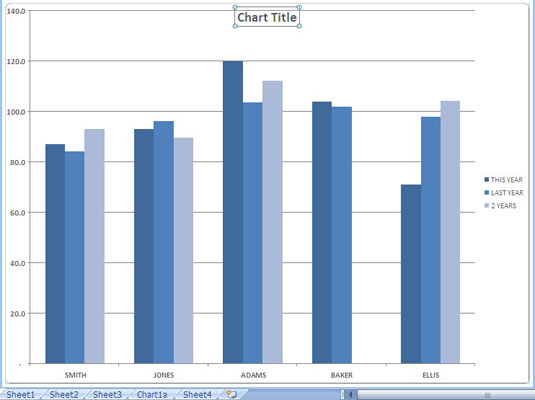
Додавање наслова вашем графикону.
Двапут кликните на Наслов графикона и превуците преко речи Назив графикона .
Речи постају истакнуте.
Унесите жељени наслов.
Текст који унесете замењује речи Наслов графикона .
Кликните било где изван наслова графикона да бисте га поништили.
(Опционално) Да бисте додали наслов осе, кликните на дугме Наслови осе на картици Алати за графиконе Лаиоут, а затим изаберите осу и тип наслова који желите да додате. Поновите кораке 4–6 да бисте уредили наслов осе.